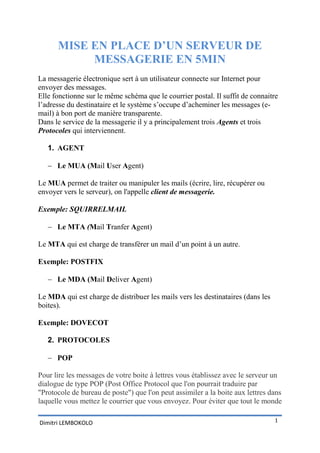
Messagerie
- 1. MISE EN PLACE D’UN SERVEUR DE MESSAGERIE EN 5MIN La messagerie électronique sert à un utilisateur connecte sur Internet pour envoyer des messages. Elle fonctionne sur le même schéma que le courrier postal. Il suffit de connaitre l’adresse du destinataire et le système s’occupe d’acheminer les messages (e- mail) à bon port de manière transparente. Dans le service de la messagerie il y a principalement trois Agents et trois Protocoles qui interviennent. 1. AGENT Le MUA (Mail User Agent) Le MUA permet de traiter ou manipuler les mails (écrire, lire, récupérer ou envoyer vers le serveur), on l'appelle client de messagerie. Exemple: SQUIRRELMAIL Le MTA (Mail Tranfer Agent) Le MTA qui est charge de transférer un mail d’un point à un autre. Exemple: POSTFIX Le MDA (Mail Deliver Agent) Le MDA qui est charge de distribuer les mails vers les destinataires (dans les boites). Exemple: DOVECOT 2. PROTOCOLES POP Pour lire les messages de votre boite à lettres vous établissez avec le serveur un dialogue de type POP (Post Office Protocol que l'on pourrait traduire par "Protocole de bureau de poste") que l'on peut assimiler a la boite aux lettres dans laquelle vous mettez le courrier que vous envoyez. Pour éviter que tout le monde Dimitri LEMBOKOLO 1
- 2. puisse voir votre courrier, celui-ci est protège par un nom d'utilisateur appelé login et un mot de passe password. Avec le protocole POP, vous êtes oblige de télécharger vos messages qui se trouves sur le serveur sur votre machine avant de les lire, ce qui peut occuper beaucoup d'espace sur la machine du client et devient donc fastidieux. Le protocole POP écoute sur le port 110. IMAP Ce protocole permet de lire les mails de n’ importe où, sans les télécharger, ni les sauvegarder sur votre machine. Il fonctionne comme le protocole POP, sauf qu'ici les mails restent sur le serveur. Lors de votre connexion au serveur IMAP, vous ne téléchargez que les entêtes des messages et non leur contenu. Ceci diminue considérablement le temps d'accès. En revanche il présente l'inconvénient de ne pas effacer les messages du serveur, ce qui, à terme, finit par encombrer votre boite aux lettres et la rendra inutilisable. Le protocole IMAP écoute sur le port 143. SMTP Pour envoyer un message vous établissez avec le serveur un dialogue de type SMTP (Simple Mail Transfert Protocol traduisez par "Protocole Simple de Transfert de Courrier"). Le protocole SMTP écoute sur le port 25. Comment ça marche ? Le transport du courrier électronique entre les différents sites connectes a Internet est assure par le protocole SMTP (Simple Mail Transfer Protocol). Ce protocole applicatif est base sur le protocole réseau TCP. Ecriture du client de son mail avec les MUA dans notre cas, on va utiliser (squirrelmail) ; Envoi du mail vers son serveur de mail via le protocole SMTP (postfix dans notre cas) ; Le serveur de l’expéditeur envoi le mail vers son homologue via le protocole SMTP ; A la réception, le client destinataire va récupérer le mail selon le protocole retenu (POP, IMAP), à ce niveau on va utiliser dovecot ; Une fois lu, il renvoie le mail vers son serveur via le protocole SMTP ; Le serveur à son tour va faire suivre le mail vers son homologue par le Dimitri LEMBOKOLO 2
- 3. même principe que l’autre serveur. Dans la pratique, quand un programme SMTP doit envoyer un courrier électronique, il ne dispose que de l’adresse de destination, par exemple paul@dimi.sn Pour savoir à quelle machine il doit transférer le message, il fait une requête DNS dans laquelle il spécifie qu’il recherche le ≪ Mail eXchanger ≫, c’est-à-dire la machine en charge du service de messagerie électronique, pour le domaine dimi.sn. Installation de POSTFIX yum –y install postfix Configuration de base Editer le fichier Et dans le fichier /etc/potfix/main .cf , modifions quelques paramètres myhostname = wastratium.dimi.sn mydomain = dimi.sn // permet de préciser le domaine qui gère les mails myorigin = $mydomain // permet au MTA de disposer du paramètre d'acceptation d'un mail (le mot après @). inet_interfaces = all // la machine écoutera sur toutes ses interfaces. mydestination = $myhostname, localhost.$mydomain, localhost, dimi.sn home_mailbox = Maildir/ // permet de fixer le format du mail. Dimitri LEMBOKOLO 3
- 4. (Ré)marrer postfix : Installation de DOVECOT yum –y install dovecot Configuration de base Le fichier de configuration principal de Dovecot est /etc/dovecot.conf. Quasiment toute la configuration se fait dans ce fichier. Dans un premier temps, il suffit de modifier quelques paramètres pour que le serveur soit fonctionnel : De commenter les lignes : disable_plaintext_auth = no mail_location = maildir :~/Maildir (Ré)marrer dovecot : Dimitri LEMBOKOLO 4
- 5. Webmail : SQUIRRELMAIL Pour permettre l’accès aux boites IMAP depuis n’importe où, l’installation d’un webmail s’impose. De nombreux webmail Open Source sont disponible mais celui qui sort du lot en ce moment (à mongout) c’est Squirrelmail. Installation yum –y install squirrelmail Pour que Squirrelmail fonctionne correctement, il faut bien entendu que la machine héberge un serveur Apache fonctionnel. Ainsi installons d'abord apache et ensuite squirrelmail Configuration de SQUIRRELMAIL Pour configurer squirrelmail , nous devons éditer le fichier php: /etc/squirrelmail/config.php , Les informations à mettre dans ce fichier : $motd = ‘’message de bienvenue’’; $squirrelmail_default_language = ‘us_US’; (l’anglais est la langue par défaut mais vous pouvez le mettre en français c’est mon cas) $domain = ‘’ ; (Pour renseigner le nom de domaine) $ imapServerAddress = ‘’; (Renseigner l’adresse IP du serveur IMAP) $usesendmail = ‘true’; (Par défaut est à ‘true’ donc le mettre à ‘false’) $ smtpServerAddress = ‘’; (Renseigner l’adresse IP du serveur SMTP) $imap_server_type = ‘dovecot’; Dimitri LEMBOKOLO 5
- 6. Et après configuration, il ne reste plus qu’à taper : http://localhost/webmail ou http://192.168.1.15/webmail dans un navigateur, et on a ce qui suit : Dimitri LEMBOKOLO 6
- 7. Fichier /etc/aliases: création de liste de diffusion et utilisateur Editer le fichier : master: luimm lanature paul doris nigeo@ec2lt.sn Pour écrire un mail au groupe master,il suffira de l'envoyer à: master@ec2lt.sn Création utilisateur : Dimitri LEMBOKOLO 7
- 8. On va se connecter en tant que nigeo, et envoyer un message à paul. Réussit Pour envoyer un message, on clique sur composer : Dimitri LEMBOKOLO 8
- 9. On a ceci : Ben ! Pour envoyer en clique sur ‘’Envoyer’’. Vérifions, si le message est arrivé. Dimitri LEMBOKOLO 9
- 10. C’est fait Ben ! On lit le mail To be continued Dimitri LEMBOKOLO 10
